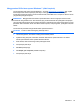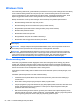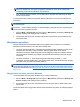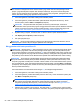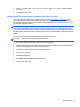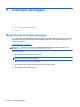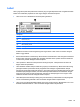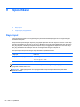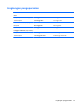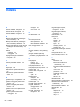HP Notebook Preparation - Windows Vista and Windows 7
CATATAN: DVD dan DVD dengan dukungan lapis ganda (double-layer/DL) menyimpan lebih
banyak isi daripada CD, sehingga menggunakan DVD-DVD itu untuk rekam cadang akan
mengurangi jumlah cakram pemulihan yang diperlukan.
●
Saat merekamcadang ke cakram, nomori setiap cakram sebelum memasukkannya ke dalam
kandar optik komputer.
Untuk membuat rekam cadang menggunakan Backup and Restore Center (Pusat Cadangan dan
Pemulihan):
CATATAN: Pastikan komputer telah terhubung ke daya AC sebelum memulai proses
perekamcadangan.
CATATAN: Proses perekamcadangan ini dapat berlangsung lebih dari satu jam, tergantung pada
ukuran berkas dan kecepatan komputer.
1. Pilih ikon Mulai > All Programs (Semua Program) > Maintenance (Perawatan) > Backup and
Restore Center (Pusat Cadangan dan Pemulihan).
2. Ikuti petunjuk pada layar untuk merekamcadang seluruh isi komputer (hanya model tertentu)
atau berkas Anda.
Menjalankan pemulihan
Sebagai antisipasi bila terjadi ketidakstabilan atau kegagalan sistem, komputer ini menyediakan
beberapa alat bantu berikut ini untuk memulihkan berkas Anda:
●
Alat bantu pemulihan Windows: Anda dapat menggunakan Backup and Restore Center (Pusat
Cadangan dan Pemulihan) untuk memulihkan data yang telah dibuat rekam cadang
sebelumnya. Anda juga dapat menggunakan Startup Repair (Perbaikan Penyalaan) Windows
untuk memperbaiki masalah yang mungkin membuat Windows tidak dapat menyala dengan
semestinya.
●
Alat bantu pemulihan f11: Anda dapat menggunakan alat bantu pemulihan f11 untuk
memulihkan citra awal kandar keras. Citra tersebut berisi sistem operasi Windows dan program
perangkat lunak yang telah terinstal dari pabriknya.
CATATAN: Jika Anda tidak dapat menyalakan (boot) komputer, Anda harus membeli DVD sistem
operasi Windows Vista® untuk menyalakan (boot) ulang komputer dan memperbaiki sistem operasi.
Untuk informasi lebih lanjut, lihat Menggunakan DVD sistem operasi Windows Vista (dibeli terpisah)
pada hal. 57.
Menggunakan alat bantu pemulihan Windows
Untuk memulihkan data yang telah dibuatkan rekam cadang sebelumnya:
1. Pilih ikon Mulai > All Programs (Semua Program) > Maintenance (Perawatan) > Backup and
Restore Center (Pusat Cadangan dan Pemulihan).
2. Ikuti petunjuk pada layar untuk memulihkan seluruh isi komputer (hanya model tertentu) atau
berkas Anda.
Untuk memulihkan data menggunakan Startup Repair (Perbaikan Penyalaan), ikuti langkah-langkah
berikut:
Windows Vista 55